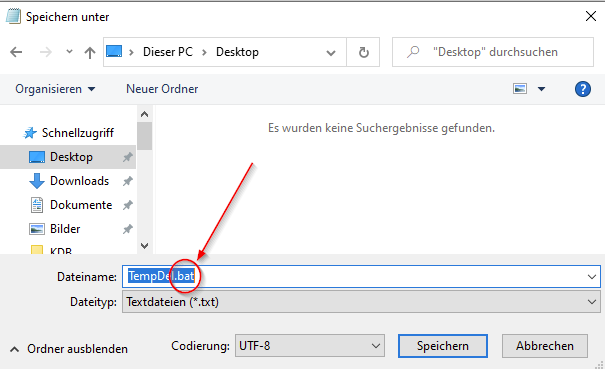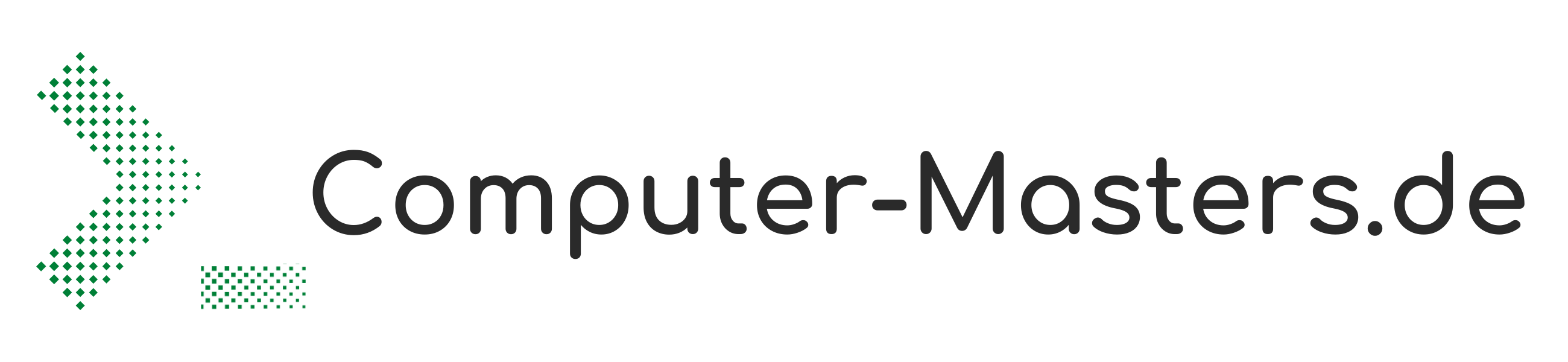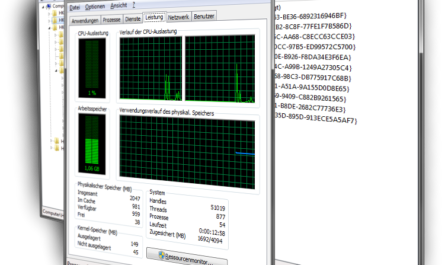In diesem Tutorial lernen Sie, wie Sie mit dem Microsoft Texteditor, der bei Windows mitgeliefert wird, Batch Dateien erstellen.
Was ist eine Batch-Datei und was kann sie?
Eine Batch-Datei, oder auch Stapelverarbeitungsdatei (für MSDOS), ist unter Windows eine Liste von Anweisungen, die vom Computer ausgeführt werden sollen.
Es handelt sich nicht um ein Interaktives Programm, sondern um eine starre Liste, die in Windows von der cmd.exe abgearbeitet wird.
Anwendung finden Batchdateien beim Aufruf von Programmen mit Parametern, die ansonsten manuell eingegeben werden müssten, z.B. die Anweisung zum Herunterfahren des Rechners.
Auch können z.B. Routinen wie das Löschen von temporären Dateien in einer Batchdatei abgelegt werden.
Welche Befehle gibt es in Windows Batch Dateien?
Um eine Liste der möglichen Befehle zu erhalten, öffnen Sie die cmd.exe (Startmenü öffnen und ‚cmd‘ eingeben).
Geben Sie ‚help‘ ein.
Damit erhalten Sie nebenstehende Befehlsliste.
Sie können mit CMD auch andere Programme aufrufen, indem Sie deren vollständigen Pfad eingeben.
Wenn Sie die Befehle ausprobieren, seien Sie bei ‚del‘ und ‚format‘ besonders vorsichtig, um Datenverlust zu vermeiden!
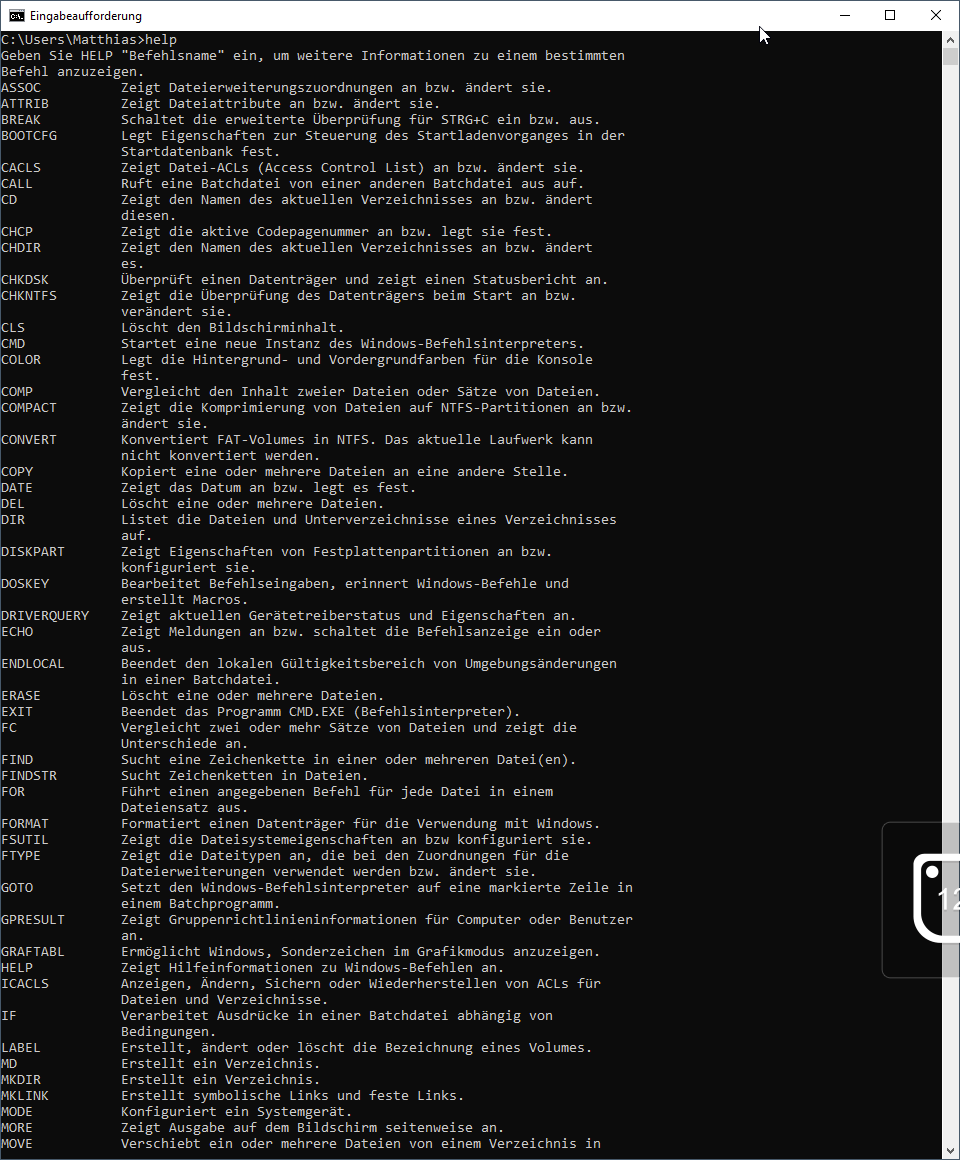
Wie erstellt man eine Batch-Datei?
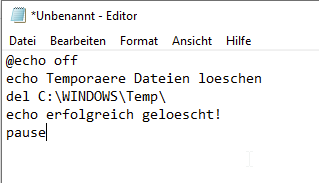
Batch-Dateien lassen sich ganz einfach mit dem bei Windows mitgeliefertem Microsoft Texteditor erstellen.
Öffnen Sie den Editor (notepad.exe) und schreiben Sie die nacheinander abzuarbeitenden Befehle.
Schreiben Sie nur einen Befehl pro Zeile!
Die Dateiendung einer Batch-Datei ist *.bat . Vergessen Sie also nicht, diese Endung beim Speichern anzugeben!
Die Batch-Datei rufen Sie jetzt einfach im Explorer per Doppelklick auf.
Mit Rechtsklick>>Bearbeiten, können Sie die Batch-Datei bearbeiten.
Praktisch ist es z.B. beim Löschen Temporärer Dateien auch sich die Datei in den Autostart zu legen, da sie dann bei jedem Start des Computers ausgeführt wird und der Computer so immer überflüssige Daten beseitigt.